在现代显示器中,HDMI(High-Definition Multimedia Interface,高清晰度多媒体接口)接口已成为连接各种设备的标准接口之一。许多显示器配备了多个HDMI接口,以满足用户连接多个设备的需求。
1. 了解HDMI接口
HDMI接口是一种数字视频和音频接口,用于传输高清晰度视频和音频信号。它广泛应用于电视、显示器、投影仪等显示设备,以及蓝光播放器、游戏机、电脑等信号源设备。HDMI接口支持多种分辨率和刷新率,包括1080p、4K、8K等。
2. 显示器的HDMI接口配置
大多数显示器都配备了至少一个HDMI接口,有些则配备了两个或更多。这些接口可能具有不同的版本,例如HDMI 1.4、HDMI 2.0、HDMI 2.1等,每个版本支持的分辨率和刷新率有所不同。在购买显示器时,应根据需要选择合适的HDMI接口配置。
3. 连接HDMI设备
要使用显示器的两个HDMI接口,首先需要将相应的设备(如电脑、游戏机、蓝光播放器等)通过HDMI线连接到显示器的HDMI接口上。确保HDMI线的质量良好,以避免信号传输问题。
4. 切换HDMI接口的方法
4.1 物理切换
许多显示器提供了物理切换按钮或触摸按钮,允许用户在不同的HDMI接口之间切换。这些按钮通常位于显示器的前面板或侧边。按下相应的按钮,显示器将切换到另一个HDMI接口的信号输入。
4.2 菜单切换
大多数显示器还提供了通过菜单进行HDMI接口切换的选项。以下是通过菜单切换HDMI接口的一般步骤:
- 使用显示器的控制按钮或遥控器,打开显示器的菜单。
- 导航到“输入”或“源”选项。
- 选择“HDMI 1”、“HDMI 2”或其他HDMI接口选项。
- 选择后,显示器将切换到所选HDMI接口的信号输入。
4.3 快捷键切换
一些显示器可能提供快捷键或热键来快速切换HDMI接口。这些快捷键可能印在显示器的前面板或侧边,或者在显示器的说明书中列出。
4.4 软件切换
某些显示器可能支持通过软件进行HDMI接口切换。这通常需要安装显示器制造商提供的软件,并在计算机上运行该软件以控制显示器设置。
5. 多屏显示设置
如果您希望同时使用两个HDMI接口,并在显示器上显示来自两个不同设备的图像,可能需要设置多屏显示。以下是设置多屏显示的一般步骤:
- 确保两个设备都已连接到显示器的HDMI接口。
- 在计算机上,右键点击桌面并选择“显示设置”或“屏幕分辨率”。
- 在显示设置中,您应该能看到两个显示器的图标。点击并拖动这些图标以设置显示器的排列方式。
- 选择“扩展这些显示器”选项,以在两个显示器上显示不同的桌面区域。
- 根据需要调整分辨率和方向设置。
6. 常见问题与解决方案
6.1 HDMI接口不识别设备
如果显示器的HDMI接口无法识别连接的设备,可能的原因包括:
- HDMI线损坏或接触不良。
- 设备未正确设置为输出信号。
- HDMI接口版本不兼容。
解决方案包括更换HDMI线、检查设备的输出设置,或尝试使用不同版本的HDMI接口。
6.2 切换后无信号
如果切换HDMI接口后显示器无信号,可能的原因包括:
- 切换操作未成功执行。
- 连接的设备未输出信号。
- 显示器的HDMI接口故障。
解决方案包括重新执行切换操作、检查设备的输出设置,或尝试使用其他HDMI接口。
-
显示器
+关注
关注
21文章
4970浏览量
139926 -
数字视频
+关注
关注
0文章
108浏览量
19270 -
HDMI接口
+关注
关注
1文章
134浏览量
34044 -
音频接口
+关注
关注
1文章
103浏览量
64498
发布评论请先 登录
相关推荐
HDMI是什么 HDMI接口的作用
电脑使用HDMI接口接显示器 显示不正常甚至黑屏无法显示怎么办
液晶显示器的HDMI和DP接口,谁才是未来的主流接口?
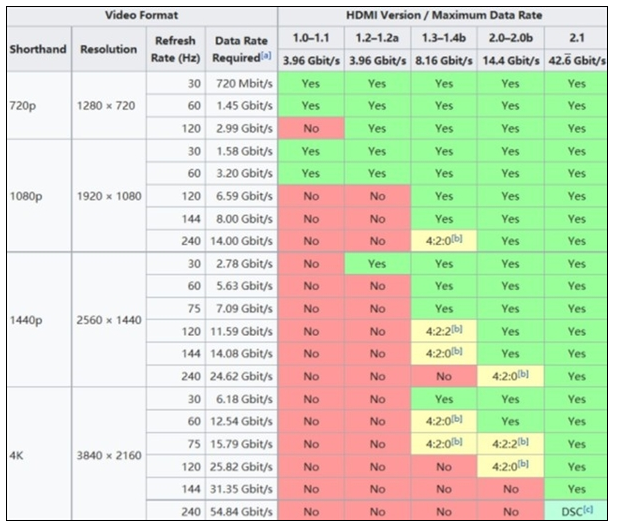




 显示器2个hdmi接口如何切换
显示器2个hdmi接口如何切换










评论